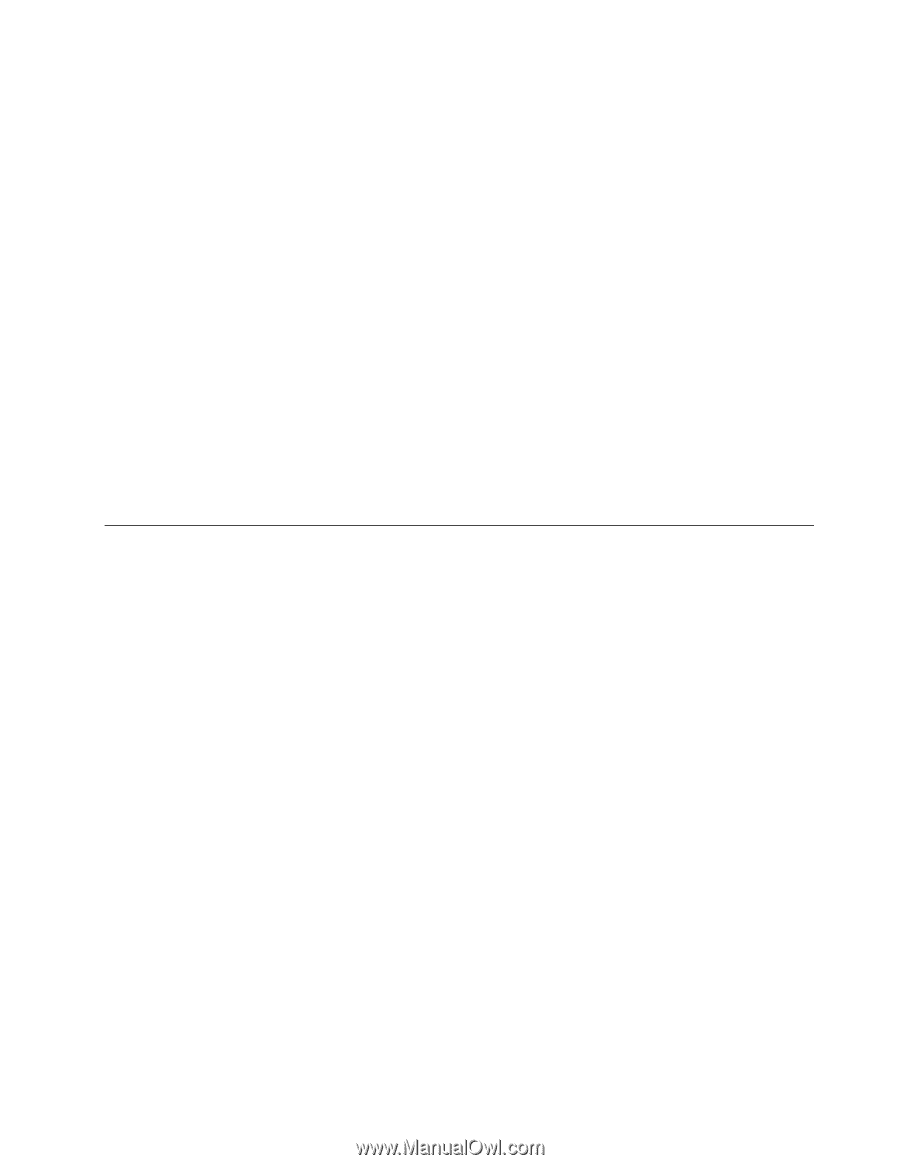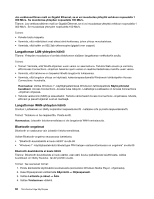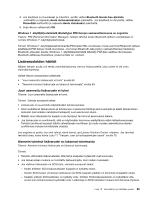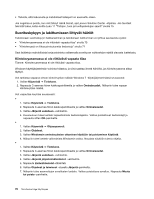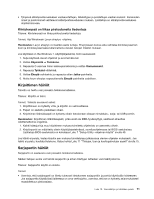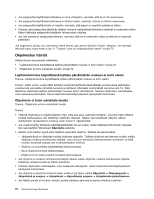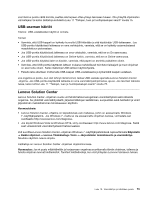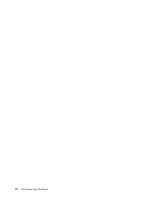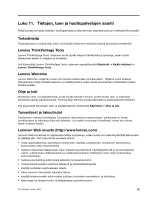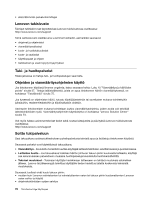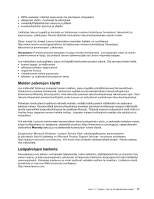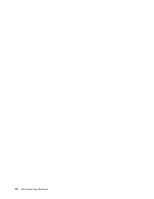Lenovo ThinkCentre Edge 72z (Finnish) User Guide - Page 85
USB-aseman häiriöt, Lenovo Solution Center
 |
View all Lenovo ThinkCentre Edge 72z manuals
Add to My Manuals
Save this manual to your list of manuals |
Page 85 highlights
Jos häiriö ei poistu näillä toimilla, saattaa olla tarpeen ottaa yhteys tekniseen tukeen. Ota yhteyttä ohjelmiston valmistajaan tai katso lisätietoja kohdasta Luku 11 "Tietojen, tuen ja huoltopalvelujen saanti" sivulla 75. USB-aseman häiriöt Tilanne: USB-vastakkeiden käyttö ei onnistu. Toimet: • Varmista, että USB-kaapeli on kytketty kunnolla USB-liitäntään ja sitä käyttävään USB-laitteeseen. Jos USB-porttia käyttävässä laitteessa on oma verkkojohto, varmista, että se on kytketty asianmukaisesti maadoitettuun pistorasiaan. • Jos USB-porttia käyttävässä laitteessa on oma virtakytkin, varmista, että se on On-asennossa. • Jos USB-porttia käyttävässä laitteessa on Online-kytkin, varmista, että se on Online-asennossa. • Jos USB-porttia käyttävä laite on kirjoitin, varmista, että paperi on asetettu paikalleen oikein. • Varmista, että USB-porttia käyttävän laitteen mukana mahdollisesti toimitetut laiteajurit ja muut ohjelmat on asennettu oikein. Katso lisätietoja USB-laitteen käyttöohjeista. • Palauta laite alkutilaan irrottamalla USB-kaapeli USB-vastakkeesta ja kytkemällä kaapeli uudelleen. Jos ongelma ei poistu, kun olet tehnyt nämä toimet, testaa USB-vastake ajamalla Lenovo Solution Center -ohjelma. Jos USB-porttia käyttävällä laitteella on oma vianmääritysohjelmansa, aja se. Jos tarvitset teknistä tukea, katso kohta Luku 11 "Tietojen, tuen ja huoltopalvelujen saanti" sivulla 75. Lenovo Solution Center Lenovo Solution Center -ohjelman avulla voit tehdä tietokoneongelmien vianmäärityksiä sekä ratkaista ongelmia. Se yhdistää vianmääritystestit, järjestelmätietojen keräämisen, suojaustilan sekä tukitiedot ja vinkit järjestelmän mahdollisimman tehokkaaseen käyttöön. Huomautuksia: • Lenovo Solution Center -ohjelma on käytettävissä vain malleissa, joihin on esiasennettu Windows 7 -käyttöjärjestelmä. Jos Windows 7 -mallisi ei ole esiasennettu ohjelman kanssa, voit ladata sen osoitteesta http://www.lenovo.com/diagnose. • Jos käytät Windows Vista tai Windows XP:tä, siirry osoitteeseen http://www.lenovo.com/diagnose. Sieltä saat viimeisimmät vianmääritystiedot tietokoneellesi. Voit suorittaa Lenovo Solution Center -ohjelman Windows 7 -käyttöjärjestelmässä napsauttamalla Käynnistä ➙ Kaikki ohjelmat ➙ Lenovo ThinkVantage Tools ➙ Järjestelmän toimintakunto ja vianmääritys. Noudata näyttöön tulevia ohjeita. Lisätietoja on Lenovo Solution Center -ohjelman ohjetoiminnossa. Huomautus: Jos et pysty määrittämään ja korjaamaan ongelmaa suorittamalla tämän ohjelman, tallenna ja tulosta ohjelman luomat lokitiedostot. Tarvitset lokitiedostoja, kun otat yhteyden Lenovon tekniseen tukeen. Luku 10. Vianmääritys ja häiriöiden poisto 73